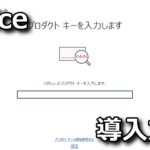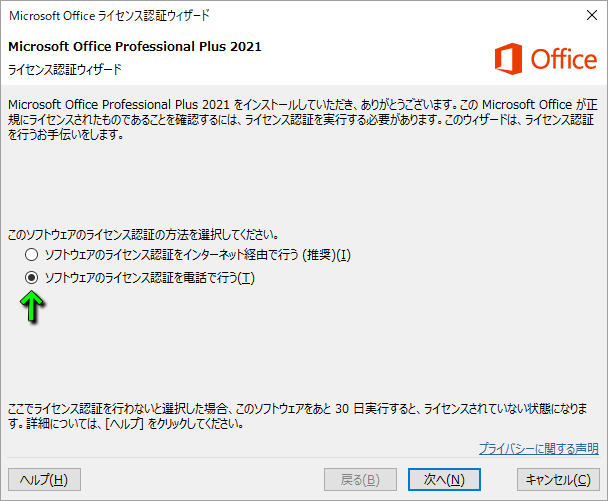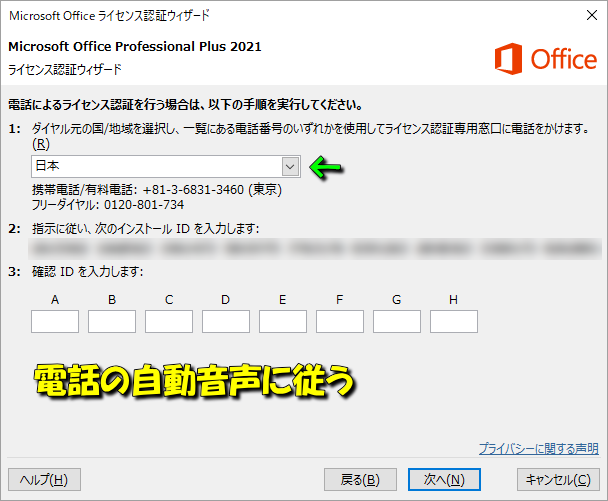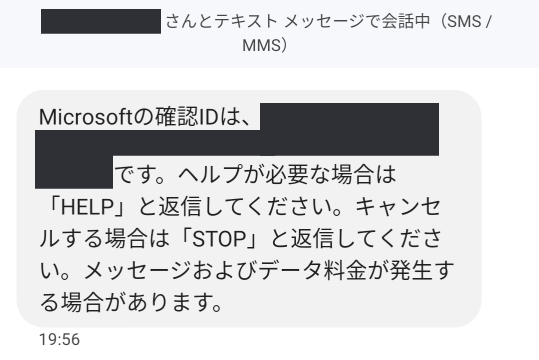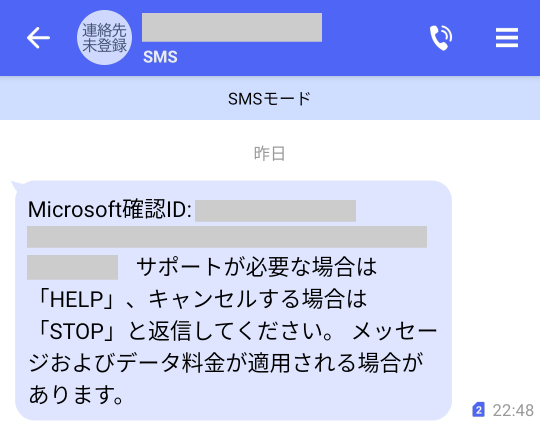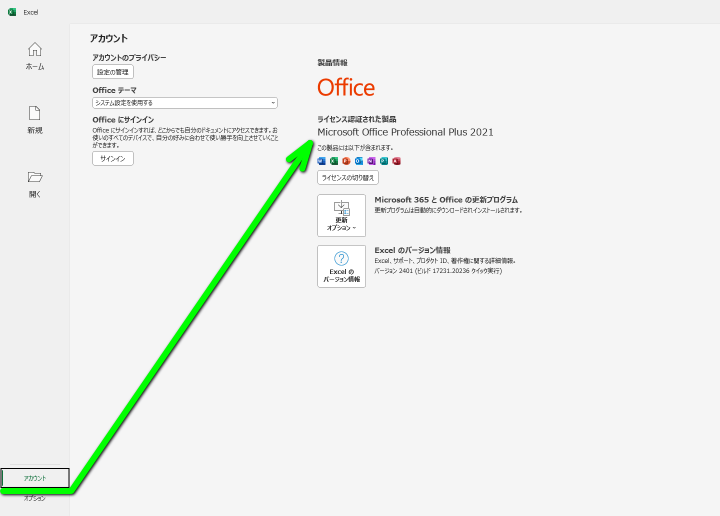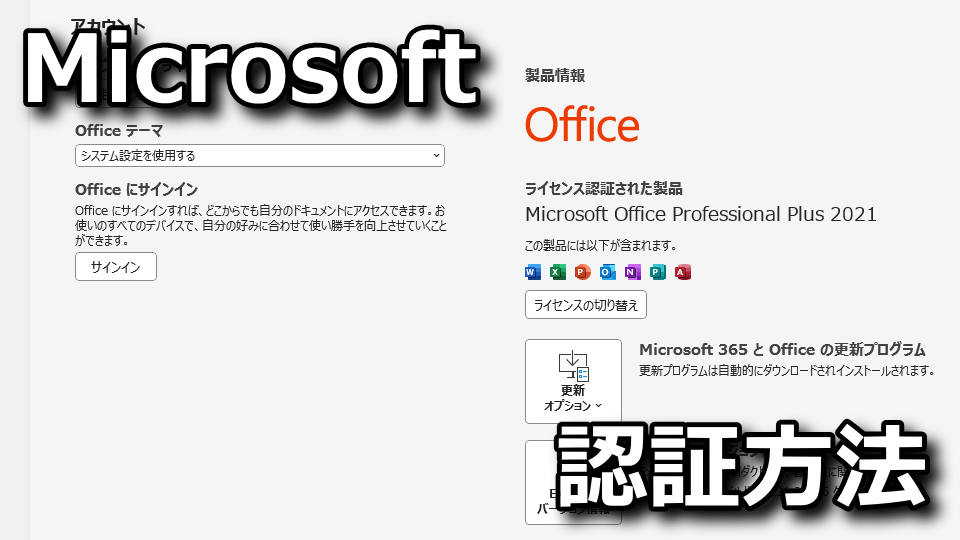
仕事でもプライベートでも生産性を向上する統合ソフトとして、極めて導入実績が多いMicrosoft Office。
今回の記事ではこの「Microsoft Office」のライセンス認証を、自動音声の電話で行う方法を解説します。
これまでの電話認証との違い
前回の「Officeをアカウントなしでインストール方法」から約2ヶ月経過した本日、別の検証で再び電話認証を行ったところインストールIDを入力する仕様が変化していました。
前回はインストールIDを自動ガイダンスに従って順番にキーパッドで入力していく方式でしたが、今回はインストールIDを実際に私が読み上げ、それを機械が音声を自動認識して登録していくという方式でした。
しかしインストールIDを読み上げるたびに機械が繰り返してくるため、仕様変更による時間短縮は疑問。
しかもゆっくり読み上げないと認識できなかったこともあり、まだ前回のほうが良かったと感じました。
問い合わせ先はフリーダイヤルなのでこちらに費用は発生しませんが、おそらくコストは増大しているはず。
どうせ仕様を変えるのであれば、もっとユーザーとMicrosoft両方の負担が減る方法を実装すべきでした。
-

-
【Office】アカウントなしのインストール方法【直リンク】
かなり前からプロダクトキーのみではインストールできず、Microsoftアカウントが必要になったOffice。
今回の記事ではMicrosoftアカウントなしで「Office」をインストールする方法と、直リンクを解説します。続きを見る
Officeの電話認証を行う方法
Officeの電話認証を行うには「ソフトウェアのライセンス認証を電話で行う」を選択します。
『ダイヤル元の国/地域』で「日本」を選択し、下記どちらかの電話番号に電話します。
・有料 ⇒ 03-6831-3460(東京)
・無料 ⇒ 0120-801-734
自動音声の回答例
Microsoftに電話をかけたら、下記の流れで自動音声のガイダンスに回答します。
| 自動音声による質問内容 | あなたが回答すべき内容 |
|---|---|
| 通話内容の録音とモニタリングに同意しますか? | 2️⃣を押す(同意しない) |
| セキュリティのため次のフレーズを発音してください | 「数字3桁」を発言する |
| OfficeまたはWindowsのアクティベーションについて お問い合わせの詳細を教えていただけますか? | Officeのインストール |
| 本日製品のライセンス認証を行いたいと考えですか? | はい |
| WindowsのOfficeですか、MacのOfficeですか? | Windows |
| ライセンス認証のウィンドウを開いた状態でPCの前にいますか? | はい |
| インストールIDは画面に表示されていますか? | はい |
| インストールIDを話し始める準備ができたらお知らせください | はい |
| 最初の数字のグループを一つずつ読み上げてください ――数字は合っていますか? | 「数字7桁」を発言する はい(これを何度も繰り返す) |
| インストールIDの確認を完了するためにもう一つ情報が必要となります このオフィスのコピーが現在何台のデバイスにインストールされているか? | 0台 |
| あなたのインストールIDの検証が成功しました 確認IDをお伝えします またはあなたの電話番号にテキストメッセージを送ることができます | メッセージを送る |
| 確認IDを含むテキストを送信しました 全てのブロックの入力が終わったら、ライセンス認証が成功したかどうかをお知らせください | (確認IDを入力して)成功した |
| ライセンス認証は成功しましたか | はい |
| マイクロソフトにお電話いただきありがとうございます | (電話が切れる) |
確認IDのテキストメッセージ
自動音声に確認IDを読み下げさせず「テキストメッセージ」を送信させた結果です。
Microsoftの確認IDは、~です。ヘルプが必要な場合は「HELP」と返信してください。キャンセルする場合は「STOP」と返信してください。メッセージおよびデータ料金が発生する場合があります。
追記:2024年7月31日に再度行ったところ、文面は多少違うものの同じ手順で認証に成功しました
ライセンス認証の確認方法
ライセンス認証の状況はOfficeアプリ(例:Excel)を起動して、左下の「アカウント」から確認できます。